Mit dem Vollbildmodus in Pages arbeiten
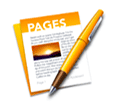 Oft ist es in Pages ziemlich störend, wenn man mehrere Fenster geöffnet hat, an einem kleinen Macbook arbeitet und andere Anwendungen im Hintergrund geöffnet sind oder der Schreibtisch mit einem bunten Bild belegt ist. Wenn Sie sich beim Arbeiten in Pages voll auf Ihren Text konzentrieren möchten, arbeiten Sie am besten mit dem Vollbildmodus:
Oft ist es in Pages ziemlich störend, wenn man mehrere Fenster geöffnet hat, an einem kleinen Macbook arbeitet und andere Anwendungen im Hintergrund geöffnet sind oder der Schreibtisch mit einem bunten Bild belegt ist. Wenn Sie sich beim Arbeiten in Pages voll auf Ihren Text konzentrieren möchten, arbeiten Sie am besten mit dem Vollbildmodus:
Um in den Vollbildmodus zu wechseln, gehen Sie in Ihrer Symbolleiste ganz oben rechts auf den grauen Doppelpfeil.
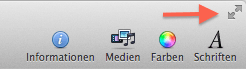
Der Vollbildmodus verwandelt Ihren Bildschirm nun in einen eigenen Schreibtisch und nichts stört Sie mehr im Hintergrund, Sie nutzen den vorhandenen Platz optimal aus.
Ihr Dokument rutscht in die Mitte des Bildschirms. Es sind keine Bedienungselemente sichtbar. Am unteren Bildschirmrand wird angezeigt, auf welcher Seite Ihres Dokuments Sie sich befinden sowie die Anzahl der Wörter. Wenn Sie mit Ihrem Zeigegerät nach links fahren, öffnet sich immer die Miniaturleiste.
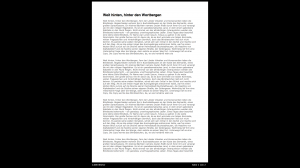
Fahren Sie nun an den oberen Bildschirmrand. Es blendet sich die Menüleiste und die Formatierungsleiste ein, hierüber finden Sie die wichtigsten Befehle, die Sie während des Arbeitens im Vollbildmodus benötigen.
Sie können auch die Darstellungsgröße oder die Hintergrundfarbe ändern, rechts oben finden Sie die Einstellungen dafür.
Sollten Sie während Ihrer Arbeit das Fenster „Informationen“ benötigen, gehen Sie im Menü auf Darstellung und wählen „Informationen einblenden“. Um in den normalen Bearbeitungsmodus zurückzukehren, bewegen Sie die Maus an den oberen Bildschirmrand nach ganz rechts und klicken auf den blau hinterlegten Doppelpfeil.
Gerade wenn man im Schreibfluss ist, finde ich die Funktion sehr sinnvoll und sie bietet alles Wichtige an Funktionen. Numbers und Keynote von iWork aus dem Hause Apple lassen sich ebenfalls im Vollbildmodus bedienen.
UPDATE: Unter Mac OS Yosemite erreicht man den Vollbildmodus über den grünen Button im gerade geöffneten Fenster und verlässt ihn darüber auch wieder.
